あなた夢をあっさり叶える!”夢叶コーチ”中城です!
PowerPointでの画面切り替えとオブジェクト変形の方法
PowerPointはプレゼンテーション作成に便利なツールですが、画面切り替えやオブジェクトの変形も効果的に活用することで、魅力的なプレゼンテーションを作成することができます。この記事では、PowerPointでの画面切り替えとオブジェクト変形の手順について詳しく説明します。
画面切り替えを使って、スライド間の移動をスムーズに行うことができます。以下の手順で設定できます。
スライド間の移動の追加:
1.PowerPointを開き、スライド一覧画面(スライドサムネイルが表示される画面)に移動します。
2.スライド一覧から目的のスライドを選択します。
3.「挿入」タブをクリックし、「スライド」セクション内の「スライドの追加」を選択します。
4.追加したい位置を選択してスライドを挿入します。
2.スライド一覧から目的のスライドを選択します。
3.「挿入」タブをクリックし、「スライド」セクション内の「スライドの追加」を選択します。
4.追加したい位置を選択してスライドを挿入します。
ハイパーリンクを使った移動:
1.移動先のスライドを開きます。
2.オブジェクトやテキストを選択します。
3.「挿入」タブをクリックし、「ハイパーリンク」を選択します。
4.左側のメニューで「スライド」を選択し、移動先のスライドを選んでリンクを設定します。
2.オブジェクトやテキストを選択します。
3.「挿入」タブをクリックし、「ハイパーリンク」を選択します。
4.左側のメニューで「スライド」を選択し、移動先のスライドを選んでリンクを設定します。
2. オブジェクト変形の方法:
オブジェクトの変形は、プレゼンテーションにダイナミズムと視覚的な興味を追加する素晴らしい方法です。
オブジェクトのアニメーション:
1.オブジェクトを選択します。
2.「アニメーション」タブをクリックし、「アニメーションの追加」を選択します。
3.利用可能なアニメーション効果から選択し、適切なオプションを設定します(遅延時間、ループ、トリガーなど)。
4.アニメーションをプレビューし、調整が必要な場合は編集します。
2.「アニメーション」タブをクリックし、「アニメーションの追加」を選択します。
3.利用可能なアニメーション効果から選択し、適切なオプションを設定します(遅延時間、ループ、トリガーなど)。
4.アニメーションをプレビューし、調整が必要な場合は編集します。
オブジェクトのトランスフォーム:
1.オブジェクトを選択します。
2.「フォーマット」タブに移動し、変形オプションを選択します。
3.サイズ、回転、反転などの変換を行います。
2.「フォーマット」タブに移動し、変形オプションを選択します。
3.サイズ、回転、反転などの変換を行います。
このように、PowerPointの画面切り替えとオブジェクト変形の機能を利用することで、魅力的でインパクトのあるプレゼンテーションを作成することができます。是非、これらの方法を試してみてください。
文章だけでは解りずらいと思いますので、動画を作成してアップします。
Youtubeの方へ明日7日午前6時にアップされますので、是非動画の方もご覧ください。
https://youtu.be/GunjtVS59SU

朝活に参加されませんか?
毎朝6:30~6:45まで実施しております。
無料です。
プログラム
1:未来瞑想(5分)
2:本の朗読を視聴(5分)
3:フリートーク(5分)
という内容です。
朝の15分で素敵な1日のスタートを!
聞くだけでも良いですよ~!
ピンと来た方はこちらから問合せてください。
https://www.yumekana-gakuen.com/bukatu/
自動販売機設置法は、公式LINEリッチメニュー右下自販機のマークをタップしてください。
↓↓↓
https://lin.ee/zMgr4vN

一般社団法人夢叶学園
オープンチャット「ゆめかな」
こちらでコーチングを受けられます。
「あなたのココロの奥から「宝物」を掘り出すコーチング!」に興味のある方はコーチングセッション受けてみませんか?
動画のアップ情報は公式LINEの方から情報発信していますので下記よりご登録ください。
LINE公式アカウントへの登録は下記をクリックしてください!
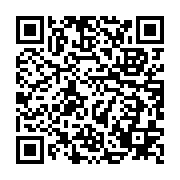
次回もあなたへ有益な情報をレポートしますので、お楽しみに~!
エキテンサイトも応援よろしくお願いします。